Пхотосхоп има алате и функције које ће вам омогућити да креирате атрактивна уметничка дела. Учење како додати сјај сликама и тексту у Пхотосхопу може вам помоћи да направите сјајне презентације. Сјај може додати сјајни обрис представама злата или других материјала који би требало да сијају.
дбан аутонуке

Додавање сјаја сликама и тексту у Пхотосхопу
Пхотосхоп има стил слоја Спољни сјај у менију Лаиер стиле. Стил слоја спољашњег сјаја додаје аутоматски сјај око слике или текста. Спољни сјај можете подесити опцијама да бисте га побољшали. Такође можете да користите стил слоја Строке заједно са стилом слоја спољашњег сјаја да бисте сјај учинили изванреднијим.
Текст можете учинити сјајним додавањем неонског ефекта. Да бисте направили сјај око слике или текста у Пхотосхопу, следите ове кораке:
- Отворите и припремите Пхотосхоп
- Додајте слику или текст у Пхотосхоп
- Уклоните позадину
- Додајте спољашњи сјај слици/тексту
- Промените својства спољашњег сјаја
1] Отворите и припремите Пхотосхоп
Први корак је да отворите Пхотосхоп и направите ново платно за рад. Кликните на икону Пхотосхоп и отворите је. када се отвори Пхотосхоп идите на Филе онда Нова или притисните Цтрл + Н .
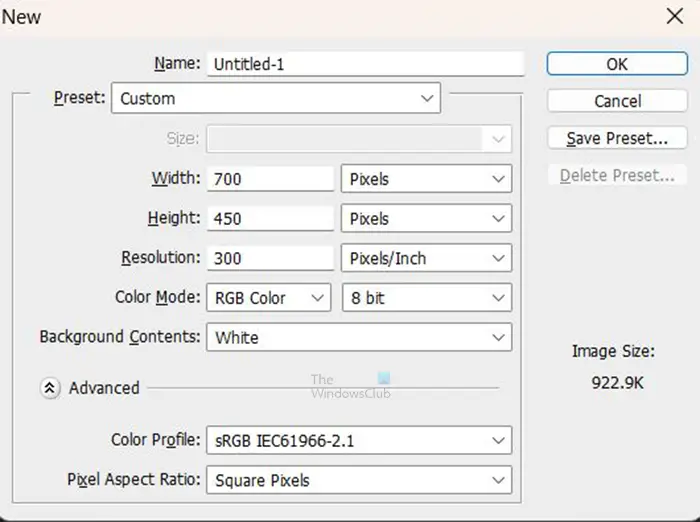
Отвориће се прозор са опцијама новог документа да бисте изабрали опције које желите за свој документ. када изаберете жељене опције, притисните Ок да креирате документ.
2] Додајте слику или текст у Пхотосхоп
Сада је време да додате слику или текст у Пхотосхоп. Можда већ имате текст или слику у Пхотосхопу. Такође можете отворити већ креиране слике или текст у Пхотосхопу. Да бисте отворили слику или текст у Пхотосхопу, пронађите их на рачунару, а затим кликните и превуците слику или текст на нови документ који сте креирали. Такође можете ићи на Филе и онда Отвори да васпитавам Отворен филе прозор. Затим можете потражити датотеку, изаберите је и притисните Отвори .

Ово је слика која ће јој додати сјај. можете видети да постоји позадина иза субјекта слике,
3] Уклоните позадину
Ако желите да додате сјај слици, можда ћете морати да уклоните позадину у зависности од тога шта желите да урадите са сликом. Неке слике ће изгледати у реду са позадином иза слике. можда ћете желети да уклоните позадину тако да ће сјај бити око субјекта слике. У овом чланку, позадина ће бити уклоњена.
Да бисте уклонили позадину, можете користити Чаробни штапић , тхе Алат за брзи избор , тхе Полигон лассо , тхе Магнетни ласо алат , или Перо алат . Најједноставнији за употребу су алатка Пен и алатка за брзи избор, међутим, алатка Пен је најпрецизнија.
Да бисте лакше уклонили позадину, промените боју платна у боју која је у контрасту са сликом. Ово ће учинити слику лакшом за уочавање док бришете области. Овај чланак ће вам показати како да уклоните позадину са слика.
Ако текст нема позадину за уклањање, можете прескочити овај корак за текст.

Затим можете променити боју позадине у црну или тамну боју, тако да ће сјај бити много бољи. Позадина овде је слој позадине који је постављен испод слоја слике. Позадински слој је конвертован у слој, а затим је боја промењена у црну,
4] Додајте спољашњи сјај слици/тексту
У овом кораку биће додат стил слоја спољашњег сјаја.
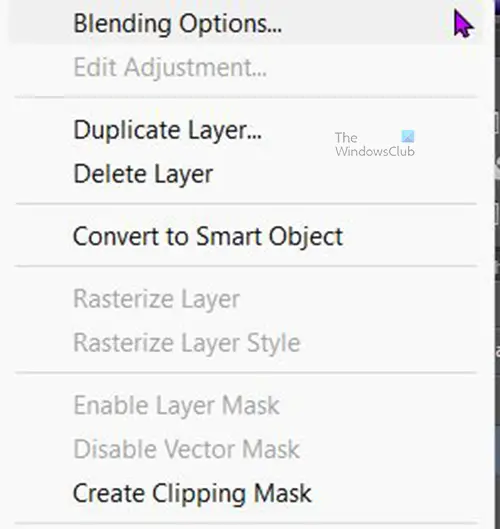
Да бисте додали спољашњи сјај слици или тексту, кликните десним тастером миша на слојеве слике или текста и изаберите Опције мешања . Када Стил слоја Појављује се прозор са опцијама, кликните на реч Спољашњи сјај .
Задржати Непрозирност на 75%, можете мало подесити буку, посматрати резултат и зауставити се када сте задовољни резултатом. Можете променити боју спољашњег сјаја или је задржати као подразумевану. Можете променити Величина и Ширење спољашњег сјаја који одговара вашим жељама.
Под насловом Квалитет кликните на падајућу стрелицу поред сличица (бирач контуре) и изаберите Полуокругла контура. Да бисте видели називе контуре, задржите показивач миша преко било које од њих и име ће се приказати. Кликните на анти-алиасед да бисте исправили изобличења у сјају. Када завршите са избором, кликните Ок да задржи промене. И затворите прозор стила слоја.
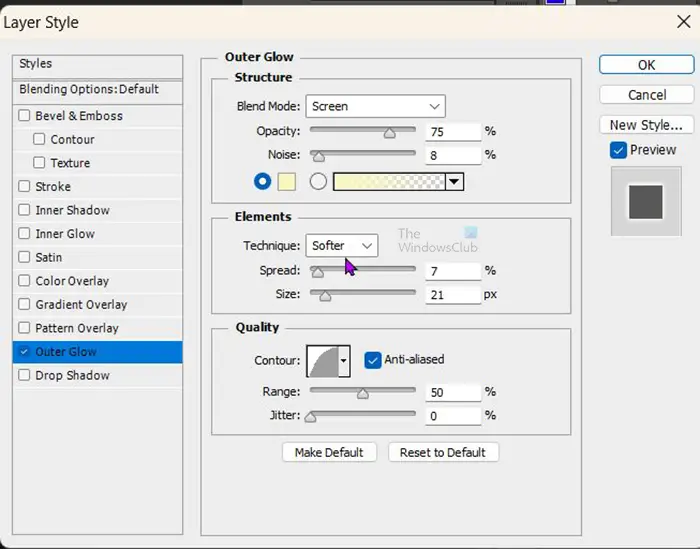
Ево опција стила слоја који се користе за спољашњи сјај. Можете се прилагодити ономе што одговара вашој слици.

Ово је слика са подразумеваном бојом сјаја.

Ово је текст са промењеном бојом сјаја.
Читати: Како претворити фотографију у колаж у Пхотосхопу
Како да променим позадински слој у обичан слој који се може уређивати?
Позадински слој можете променити у обичан слој који се може уређивати на неколико начина. Први метод који можете испробати је да одете на горњу траку менија и кликнете Слој онда Нова онда Слој са позадине . Појавиће се прозор са опцијама новог слоја, новом слоју можете дати име, а затим притисните Ок да бисте потврдили и затворили. Позадински слој ће бити конвертован у обичан слој који се може уређивати.
Други начин да промените позадински слој у обичан слој који се може уређивати је да двапут кликнете на позадински слој. Појавиће се прозор са опцијама новог слоја, новом слоју можете дати име, а затим притисните Ок да потврди и затвори. Позадински слој ће бити конвертован у обичан слој који се може уређивати.
Такође можете да кликнете десним тастером миша на слој позадине да бисте приказали мени, а затим кликните из менија Слој са позадине . Појавиће се прозор са опцијама новог слоја, новом слоју можете дати име, а затим притисните Ок да потврди и затвори.
Могу ли да додам сјај слици без уклањања позадине?
Сјај се може додати око слике без уклањања позадине, међутим, сјај ће ићи око позадине. Сјај неће попримити облик слике, већ ће попримити било који облик позадине.











![Ваша сесија услуге удаљене радне површине је завршена [Поправи]](https://prankmike.com/img/remote/75/your-remote-desktop-services-session-has-ended-fix-1.jpg)


![Екцел курсор се заглавио на белом крсту [поправљено]](https://prankmike.com/img/excel/F9/excel-cursor-is-stuck-on-white-cross-fixed-1.png)
